Самый простой способ удаления программ это удаление при помощи установщика программы. Такой способ удаления отлично работает и требует от пользователя минимум усилий. Однако он имеет и недостатки. Главным минусом такого способа удаления программ является то, что в большинстве случаев программа удаляется не полностью. После нее на компьютере остаются некоторые ее файлы и записи в реестре.
В связи с этим возникает вопрос, как полностью удалить программу с компьютера. Проще всего это сделать при помощи специального софта для удаления других программ. Наиболее популярным решением такого рода является Revo Uninstall. Поэтому, в данном материале мы опишем процесс полного удаления программы при помощи Revo Uninstall, а также рассмотрим некоторые другие программы.
Полное удаление программ с помощью Revo Uninstaller
Первое что нужно сделать, это скачать Revo Uninstaller. Для этого перейдите на официальный сайт данной программы и скачайте установочный файл. На сайте можно скачать пробную PRO-версию, которую можно без ограничений использовать в течение 30 дней, или упрощенную бесплатную Freeware версию. Для наших задач подойдет и бесплатная версия.
Как полностью удалить программу с компьютера #shorts
Установка Revo Uninstaller также не должна вызвать сложностей. Просто запускаем установщик и несколько раз нажимаем на кнопку «Далее».
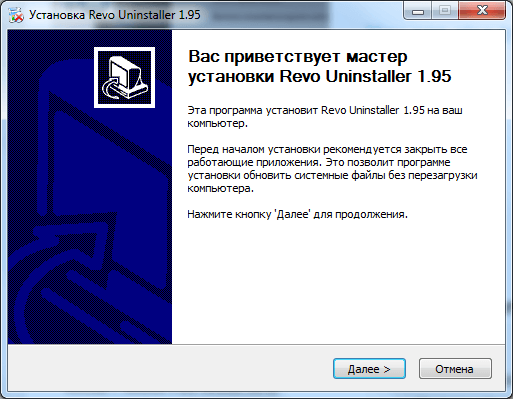
После установки запускаем Revo Uninstaller. После запуска данного приложения перед вами должен появиться список всех установленных программ. В этом списке нужно выделить программу, которую вы хотите удалить с компьютера, и нажать на кнопку «Удалить».
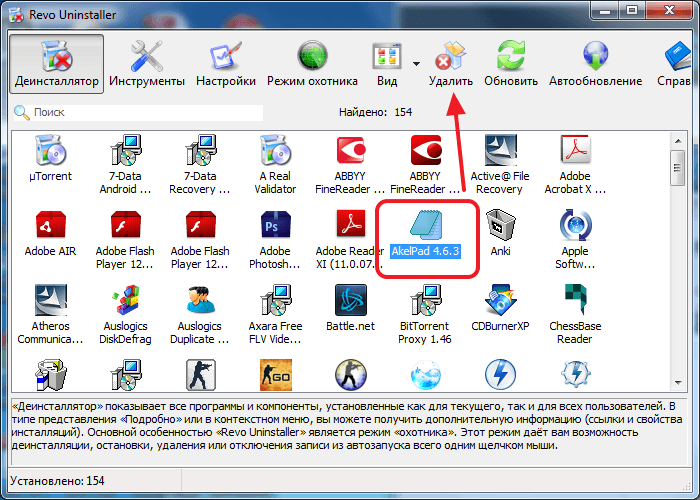
После этого откроется окно с предупреждением. Здесь нужно просто нажать на кнопку «Да».
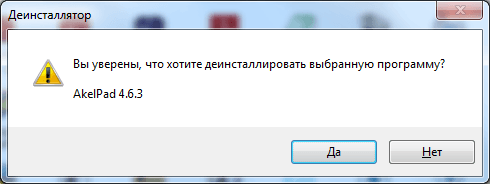
Следующий этап это выбор режима удаления. Здесь можно выбрать один из четырех режимов удаления:
- Встроенный – стандартный режим удаления программы;
- Безопасный – удаление программы с поиском дополнительных файлов и записей в реестре;
- Умеренный – удаление программы с расширенным поиском дополнительных файлов и записей в реестре;
- Продвинутый – удаление программы с самым тщательным поиском дополнительных файлов и записей в реестре;
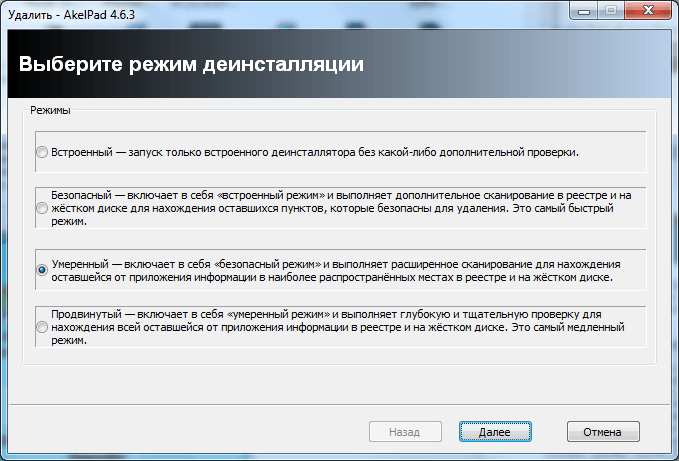
Для того чтобы полностью удалить программу выберите Безопасный, Умеренный или Продвинутый режим удаления и нажмите на кнопку «Далее». После выбора режима удаления Revo Uninstaller запустит первоначальный анализ, после завершения откроется установщик программы.
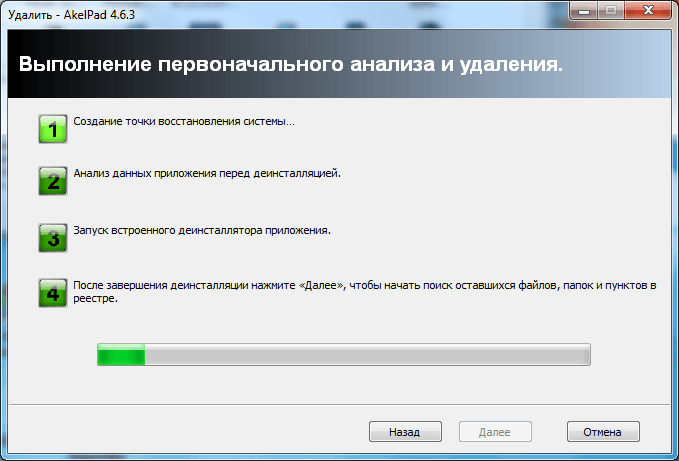
Дальше необходимо удалить программу при помощи установщика.
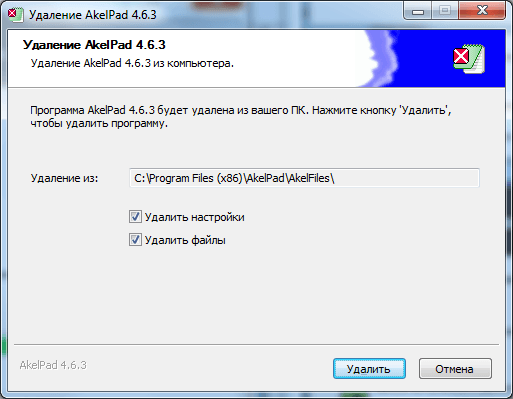
После завершения удаления программы через установщик нужно вернуться в Revo Uninstaller и нажать на кнопку «Далее».
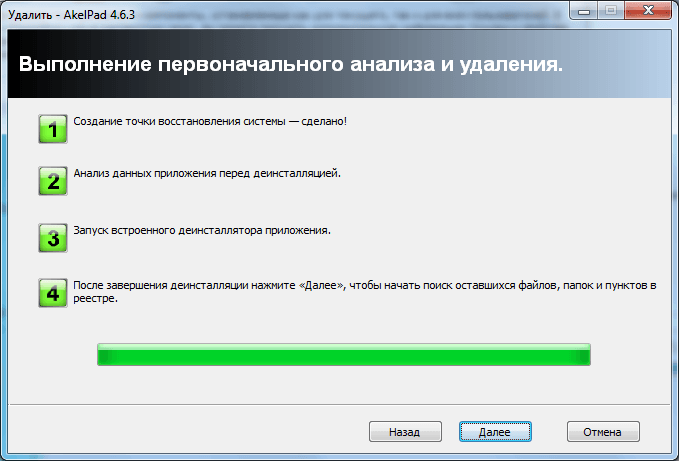
После этого Revo Uninstaller запустит поиск не удаленный фалов и записей реестра.
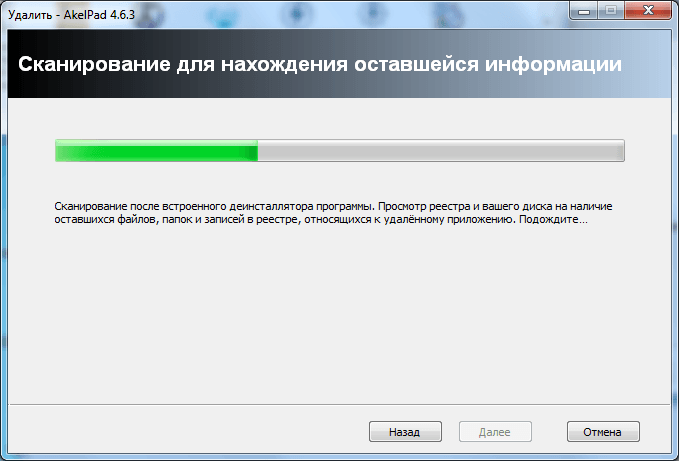
После завершения поиска нужно еще раз нажать на кнопку «Далее» и перед вами откроется список файлов и записей реестра, которые принадлежали удаленной программе. Для того чтобы удалить их установите галочки и нажмите на кнопку «Удалить».
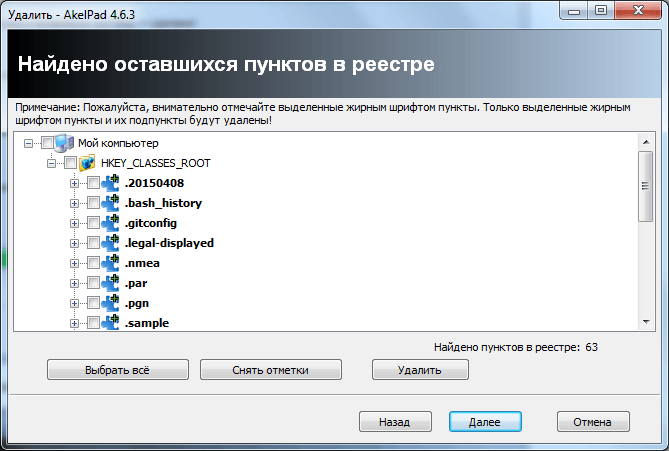
После удаления найденных файлов и записей реестра нажимаем на кнопку «Далее», а потом еще на кнопку «Готово». На этом полное удаление программы с компьютера завершено.
Другие программы для полного удаления софта
Если Revo Uninstaller вам по каким-то причинам не подошел, то вы можете попробовать другие подобные приложения. Сейчас существует множество программ, которые специализируются на удалении софта из операционной системы Windows. Ниже мы рассмотрим только некоторые из них.
IObit Uninstaller — софт для быстрого у даления большого количества программ. IObit Uninstaller позволяет просто отметить программы, которые нужно удалить, и избавиться от них за один раз. Кроме этого, IObit Uninstaller умеет удалять не только полноценные программы, но и расширения браузеров, а также сторонние приложения, которые установились вместе с условно-бесплатным софтом. Также IObit Uninstaller умеет удалять оставшиеся после деинсталляции файлы, обеспечивая таким образом полное удаление. IObit Uninstaller не перегружена дополнительными функциями, поэтому с ней не сложно разобраться и она подойдет даже неопытным пользователям.
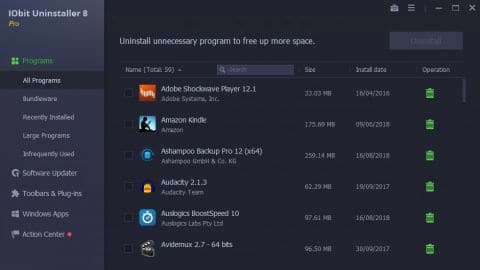
IObit Uninstaller является бесплатным ПО, но в момент установки предлагает установить дополнительное ПО от партнеров. Также есть и платная версия, которая стоит всего 400 рублей. В платной версии программа обеспечивает более полное удаление. Скачать IObit Uninstaller можно на официальном сайте.
Ashampoo UnInstaller — достаточно мощное ПО для полного удаления программ. Ashampoo Uninstaller отслеживает установку нового софта на компьютер, что позволяет удалять даже то, что было установлено без разрешения пользователя. При этом Ashampoo Uninstaller позволяет выполнять деинсталляцию как по одной программе, так и целыми группами.
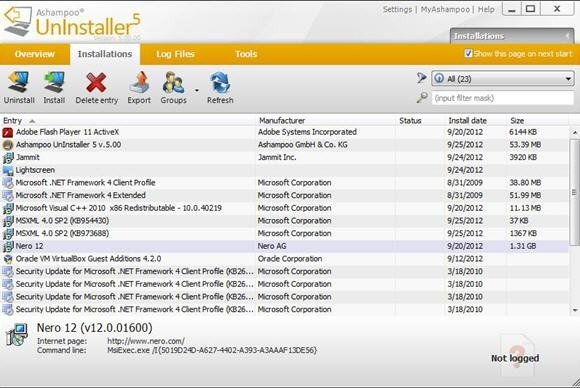
Кроме основных функций, в Ashampoo Uninstaller есть ряд дополнительных возможностей. Программа умеет очищать накопитель от неиспользуемых файлов, выполнять дефрагментацию, оптимизировать реестр Windows, а также менять настройки системных служб и автозагрузки.
Ashampoo UnInstaller является полностью бесплатной. Но, для запуска понадобится лецензионный ключ, который вы можете получить, просто зарегистрировавшись на официальном сайте.
Uninstall Tool — приложение для полного удаления нежелательных программ с функцией очистки реестра и оставшихся файлов. При этом Uninstall Tool позволяет выполнять как одиночную так и пакетную деинсталляцию. Одной из особенностей Uninstall Tool является возможность наблюдения за процессом установки. Благодаря этому обеспечивается более полное удаление программы в будущем. Также данное приложение может управлять некоторыми системными параметрами, например, автозагрузкой.
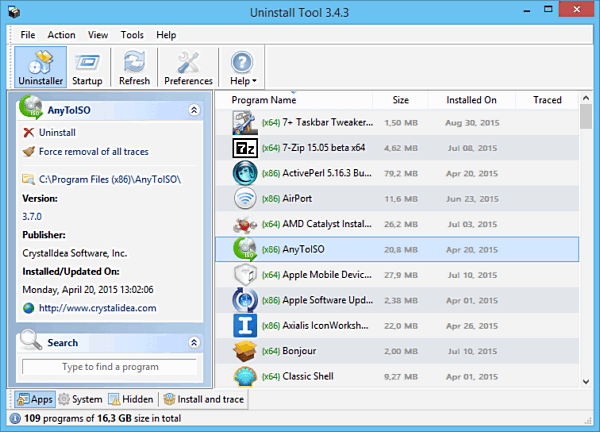
Uninstall Tool является платным ПО и стоит около 20 долларов. Но, вы можете воспользоваться 30-дневным бесплатным периодом. Скачать Uninstall Tool можно с официального сайта.
Total Uninstall — утилита для полного удаления программ и очистки временных файлов. Total Uninstall анализирует программу, которую нужно удалить, и определяет связанные с ней файлы. Таким образом обеспечивается полное удаление всех следов программы с компьютера. Также Total Uninstall умеет следить за процессом установки, для того чтобы зафиксировать все изменения, которые были сделаны и потом их отменить. Используя данную утилиту можно удалять даже те программы, которые не имеют собственного деинсталлятора.
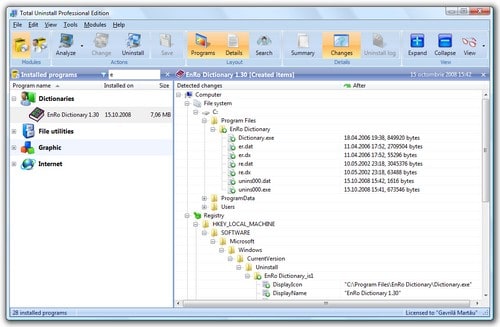
Total Uninstall является платным решением и стоит от 20 долларов. Скачать Total Uninstall можно на официальном сайте.
Display Driver Uninstaller — достаточно узкоспециализированная утилита для полного удаления драйверов видеокарт. С помощью Display Driver Uninstaller можно полностью удалить драйвер от видеокарты NVIDIA или AMD. Display Driver Uninstaller имеет минимум настроек. Для того чтобы удалить драйвер нужно просто запустить данную утилиту, выбрать производителя (NVIDIA или AMD) и нажать на кнопку удаления. Выполнять всю эту процедуру желательно из безопасного режима.
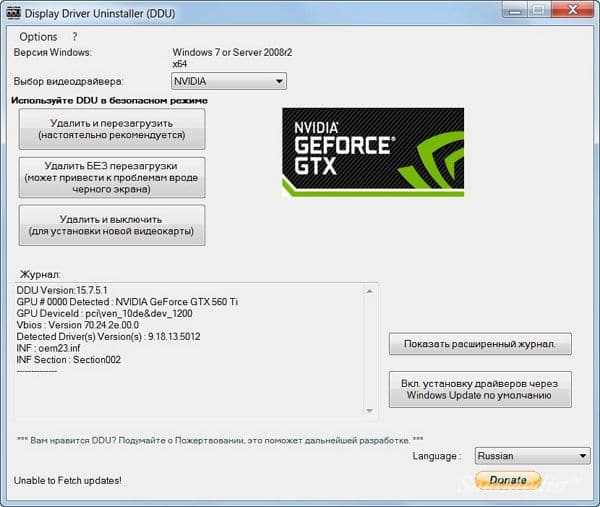
Display Driver Uninstaller является полностью бесплатным решением, вы можете скачать ее с официального сайта.
- Как удалить программу с компьютера на Windows 7
- Как удалить старый драйвер
- Как удалить ненужные программы с компьютера
- Как удалить программу, которая не удаляется
- Как почистить диск С от мусора на Windows 7
Источник: comp-security.net
Как полностью удалить программу из компьютера
Некоторые пользователи для удаления ненужных программ из компьютера, просто-напросто находят папку с их месторасположением и удаляют ее.
С одной стороны, может показаться, что ПО действительно удалено, но это не так. Удалена лишь папка, а ее файлы до сих пор существуют в реестре.

По прошествии определенного промежутка времени, удаленные таким образом программы оставляют в системе «мусор», из-за чего свободного пространства на жестком диске становится все меньше и меньше.
Поэтому важно научиться правильно удалять программы из компьютера.
Средства операционной системы
Существует много способов деинсталлировать ту или иную программу из компьютера. Для этого можно использовать специальный софт.
А можно воспользоваться средствами операционной системы Windows 7 и Windows 8:

-
для начала заходим в «Панель управления»;

далее находим «Программы» и кликаем «Удаление программ»;

затем откроется окно «Удаление и изменение программ»;

находим в списке нужную программу, которую необходимо удалить, щелкаем правой кнопкой мыши, выбираем «Удалить» и дожидаемся конца деинсталляции ПО.
Как полностью удалить программу с компьютера?
Удалить программу с компьютера — казалось бы, чего проще? Стандартными средствами Windows это делается через специальный пункт в Панели управления.
Для Windows 7 и Windows 8 заходим:
Пуск — Панель управления — Программы и компоненты (при просмотре «Крупные / мелкие значки»)

Пуск — Панель управления — Удаление программы (при просмотре «Категория»)

Для Windows XP:
Пуск — Панель управления — Установка и удаление программ.
Далее выбираем в списке нужную не нужную программу, выделяем её кликом ЛКМ и вверху выбираем Удалить

запустится деинсталлятор, входящий в комплект с самой программой, и можете спокойно удалять, руководствуясь подсказками в окне.
Так же удалить программу можно с помощью специального файла, который называется чаще всего Uninstall и расположен в папке с программой в Programm Files. Но этот способ для извращенцев более пытливых пользователей, а так же если в списке установленных программ в Панели управления нет названия этой программы.
Вот так и удаляют большинство начинающих пользователей. И хорошо, если они знают где находится этот пункт в Панели управления. А бывает такое, что и не знают. Но это другая история.
Но у этого способа есть один минус. Дело в том, что при установке, программа не только создает свои папки и файлы (которые сразу можно увидеть в Programm Files, на Рабочем столе, в меню Пуск, Панели быстрого запуска и т.п. — зависит от программы и как Вы сами захотите), но так же прописывает свои пути в реестре, добавляет себя в автозагрузку, создает дополнительные папки, добавляет пункт в контекстное меню, создает ассоциации и ещё много чего. Это зависит от самой программы. Всё это вместе часто называют «хвостами» или «мусором».
И когда Вы удаляете проги стандартным способом, не всегда удается почистить эти самые хвосты, даже если программа удаления попросит перезагрузку (а я настоятельно рекомендую соглашаться с этим пунктом). Но программа всё таки удаляется, а мусор остается. Вы его не замечаете, потому что он Вам не мешает. И со временем этого хлама становится достаточно много (при частой установке и удалении программ) и от него компьютер начинает «тормозить», конфликтовать, места на диске уменьшается и т.п.
Для этих целей придуманы специальные программ-чистильщики, но о них в другой статье. А сейчас я дам Вам пару хороших бесплатных программ с русским интерфейсом, которые помогут Вам полностью удалить программу вместе с её хвостами и остатками.
IObit Uninstaller — замечательная программа для удаления программ не требующая установки.

для выбора русского языка, кликните по ссылке вверху More — Language — русский
При удалении, выведет сообщение-подтверждение, затем удалит и запросит сделать «Мощное сканирование» при котором ищет весь мусор, оставшийся от программы.
Видео от американцев про эту программу
Скачать эту замечательную программу можно по ссылке с официального сайта .


В общем — это просто комбайн, основой которого является удаление программ, а затем и вспомогательные модули, которые описаны выше.
И всё было бы хорошо, но такая программа просто не может быть без подвоха и он есть — это то, что она бесплатна в течении 30 дней. Но думаю Вам хватит этого времени для того, чтобы сделать всё что хотели с её помощью.
Видео от разработчиков программы, про её новшества
Скачать программу для «умного» удаления программ вместе с мусором — можно по ссылке с официального сайта .
GeekUninstaller — программа для удаления программ и их «хвостов». Она не требует установки (портабельная) и работает под всеми версиями Windows 7/8/XP/Vista/2003/2008.
Интерфейс программы прост до безобразия:

Он сразу показывает список установленных программ. Снизу есть поиск по названию (нужно ввести). В нижнем баре показывается сколько всего программ и их занимаемый объем.
Список программ можно экспортировать в HTML файл для последующего просмотра в браузере.
В меню Действия можно узнать записи программы в реестре и папку расположения файла (откроются сами при выборе).

Кроме этого можно удалить запись из этого списка и поискать в поисковой системе Google название этой программы.
Можно просто удалить программу (Действия -> Деинсталляция), тогда запуститься мастер удаления самой программы и будет удалять стандартным способом, а затем программа выдаст сообщение о возможных «хвостах» и предложит их удалить.
Так же можно выбрать Принудительное удаление, которое пригодиться для удаления программ, требующих пароль для удаления или когда стандартным способом программа не удаляется.
В результате действий этих вариантов, запуститься сканирование

затем появится окно, содержащее отчет о найденных «хвостах»

Ну и после нажатия кнопки Удалить программа выдаст об успешном завершении

Общее впечатление о программе довольно хорошее. Особенно если учитывать что не нужно устанавливать и можно носить с собой. Всё что нужно присутствует и удаляет качественно и полностью.
Добавлю, что лучше пользоваться программами для полного удаления программ.
Источник: vindavoz.ru